2009年02月01日
ノートPC メモリ交換
ノートパソコンのメモリ交換手順を紹介します★
※交換をする前にまず以下の事項を必ず行ってください!
・パソコンの電源を切る
・バッテリーを取り外す
この2点だけは厳守してください。
その理由は パソコンに電気を通していない状態 にするためです。
メモリ交換作業は、簡単と言えどもパソコンの内部を直接触ることになります。
ノートパソコンは、バッテリーが装着されている間は、パソコンの電源を切っていても、ごくわずかな電気が流れている場合があります。
その状態でパソコン内部の基盤等を触ってしまうと、 故障 や 感電・火傷 の原因になります!
それでは、交換作業を開始しましょう♪
?@メモリの位置を確認
ノートパソコンの場合は本体の裏側にメモリが装着されています。

?Aカバーを開ける
ドライバーでネジを外して、カバーを開けるとメモリが確認できます。
(カバーには爪がかかってあるので、マイナスドライバーを引っ掛けて開けるタイプもあります。)
?Bストッパーを外す
その前に!
何か金属製のものに触れてください!
人間の体は静電気が帯電しやすいので、金属製のものに触れて放電させてください。
人間の静電気でメモリだけでなくパソコンが故障する恐れもあります!
それでは作業を続けます。
メモリ本体はストッパーに挟まれて装着されています。
そのストッパーを外側に開くと、ストッパーが外れてメモリが浮き上がります。
(ストッパーがなくメモリを引き抜くだけで取り外すことができるものもあります。)
?Cメモリを取り外す
メモリ本体を引き抜きます。
メモリには向きがありますので、装着されていた向きを覚えておきましょう。

?D新しいメモリを装着する
新しいメモリを装着します。
向きを間違えないように気を付けましょう。
通常は向きが違うと装着できません。
正しく装着できるとストッパーが「パチン」と音がします。

以上でメモリ交換は終了です。
あとはカバーを取り付けて元の状態に戻しましょう。
━[PR]━━━━━━━━━━━━━━━━━━━━━━━━━━━
激安パソコンは何と3万円台からデュアルコアPCを販売中!!
無料カウンター アクセス解析つき
「GyaO 光」WEB限定キャンペーン実施中!
完全無料アクセスアップ&クリック保証型広告
どこよりも安い!最低価格保証限定プラン【楽天トラベル】
━━━━━━━━━━━━━━━━━━━━━━━━━━━[PR]━
どうでしたか?
意外と簡単だったでしょ?
パソコンショップに頼むと、この作業だけで何千円という作業料金がかかります…。
もったいないと思う方は、一度挑戦してみてください♪
しかし、ご自身でメモリ交換をされる場合は、今後パソコン本体のメーカー保証が受けられなくなる場合がありますので、くれぐれも自己責任でお願いします。
(´・ω・)ノシ
※交換をする前にまず以下の事項を必ず行ってください!
・パソコンの電源を切る
・バッテリーを取り外す
この2点だけは厳守してください。
その理由は パソコンに電気を通していない状態 にするためです。
メモリ交換作業は、簡単と言えどもパソコンの内部を直接触ることになります。
ノートパソコンは、バッテリーが装着されている間は、パソコンの電源を切っていても、ごくわずかな電気が流れている場合があります。
その状態でパソコン内部の基盤等を触ってしまうと、 故障 や 感電・火傷 の原因になります!
それでは、交換作業を開始しましょう♪
?@メモリの位置を確認
ノートパソコンの場合は本体の裏側にメモリが装着されています。

?Aカバーを開ける
ドライバーでネジを外して、カバーを開けるとメモリが確認できます。
(カバーには爪がかかってあるので、マイナスドライバーを引っ掛けて開けるタイプもあります。)

?Bストッパーを外す
その前に!
何か金属製のものに触れてください!
人間の体は静電気が帯電しやすいので、金属製のものに触れて放電させてください。
人間の静電気でメモリだけでなくパソコンが故障する恐れもあります!
それでは作業を続けます。
メモリ本体はストッパーに挟まれて装着されています。
そのストッパーを外側に開くと、ストッパーが外れてメモリが浮き上がります。
(ストッパーがなくメモリを引き抜くだけで取り外すことができるものもあります。)

?Cメモリを取り外す
メモリ本体を引き抜きます。
メモリには向きがありますので、装着されていた向きを覚えておきましょう。

?D新しいメモリを装着する
新しいメモリを装着します。
向きを間違えないように気を付けましょう。
通常は向きが違うと装着できません。
正しく装着できるとストッパーが「パチン」と音がします。

以上でメモリ交換は終了です。
あとはカバーを取り付けて元の状態に戻しましょう。
━[PR]━━━━━━━━━━━━━━━━━━━━━━━━━━━
激安パソコンは何と3万円台からデュアルコアPCを販売中!!
無料カウンター アクセス解析つき
「GyaO 光」WEB限定キャンペーン実施中!
完全無料アクセスアップ&クリック保証型広告
どこよりも安い!最低価格保証限定プラン【楽天トラベル】
━━━━━━━━━━━━━━━━━━━━━━━━━━━[PR]━
どうでしたか?
意外と簡単だったでしょ?
パソコンショップに頼むと、この作業だけで何千円という作業料金がかかります…。
もったいないと思う方は、一度挑戦してみてください♪
しかし、ご自身でメモリ交換をされる場合は、今後パソコン本体のメーカー保証が受けられなくなる場合がありますので、くれぐれも自己責任でお願いします。
(´・ω・)ノシ
>>メモリ交換後のスペックを確認する>>










![ブログ専用アフィリエイト-Adgger[アドガー]- アフィリエイト](http://public.adgger.jp/adgger/bnr_adgger02.gif)


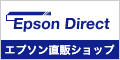











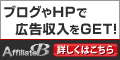


この記事へのコメント